Cómo añadir infografías en PowerPoint
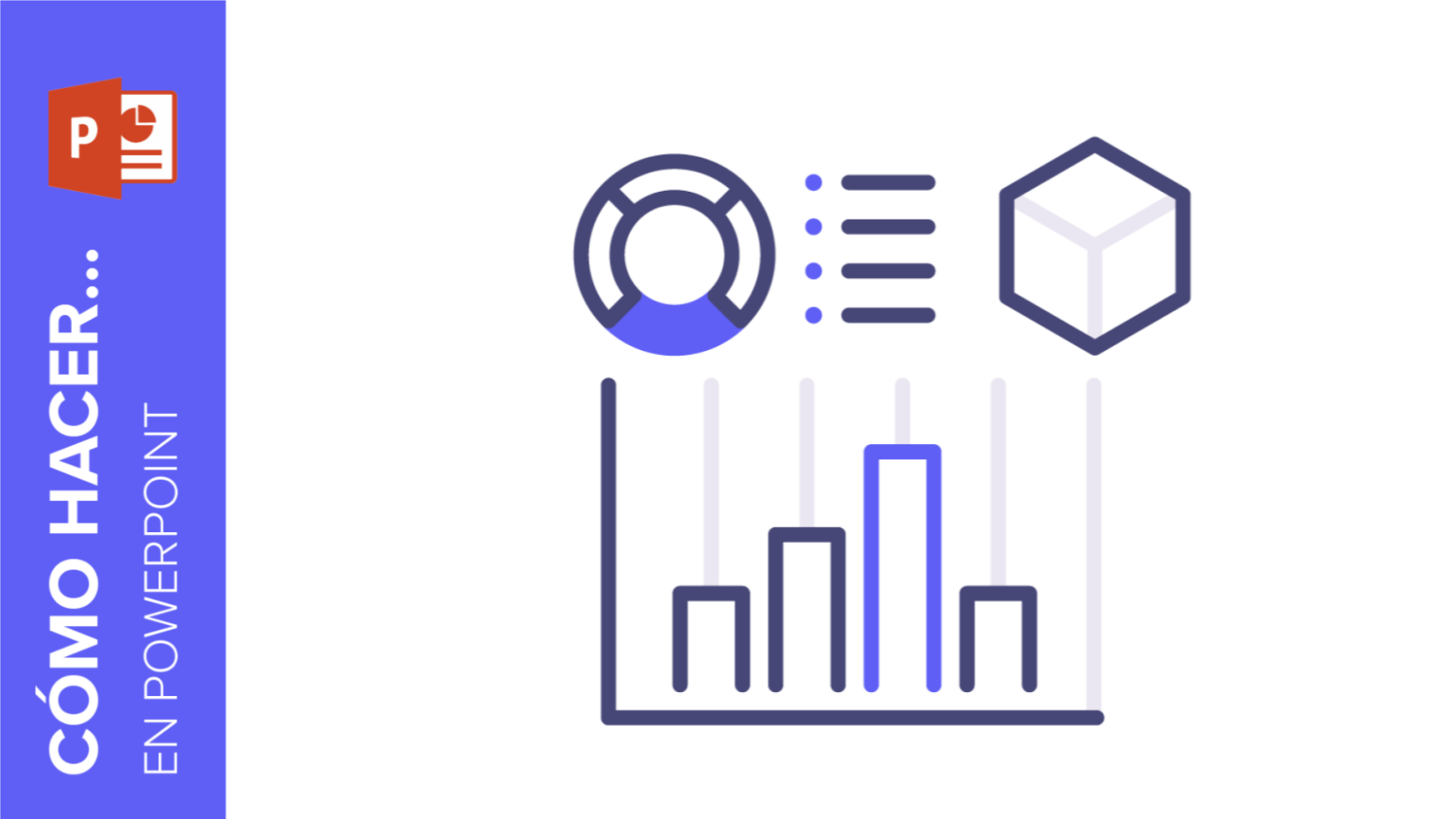
A la hora de explicar información complicada o temas enrevesados, siempre viene bien tener algún tipo de ayuda visual. De esta manera, la mente asociará las ideas más rápidamente. ¿Alguna vez has probado a usar infografías?
Son diagramas que facilitan la visualización de la información. Independientemente de si eres profesor, alumno, dueño de una startup o de una tienda, en Slidesgo tenemos muchas infografías gratuitas para tus proyectos.
Encontrar la mejor infografía
Hay muchas infografías distintas. En función de tu campo de estudio o de tu trabajo, algunas serán más útiles que otras. Solo necesitas unos pocos minutos para buscar la ideal para ti.
Piensa en las necesidades que tienes. Imagínate por un momento que eres profesor y quieres crear un diagrama para dar una clase a tus alumnos sobre el Sistema Solar. Pues un mapa mental sería idóneo.
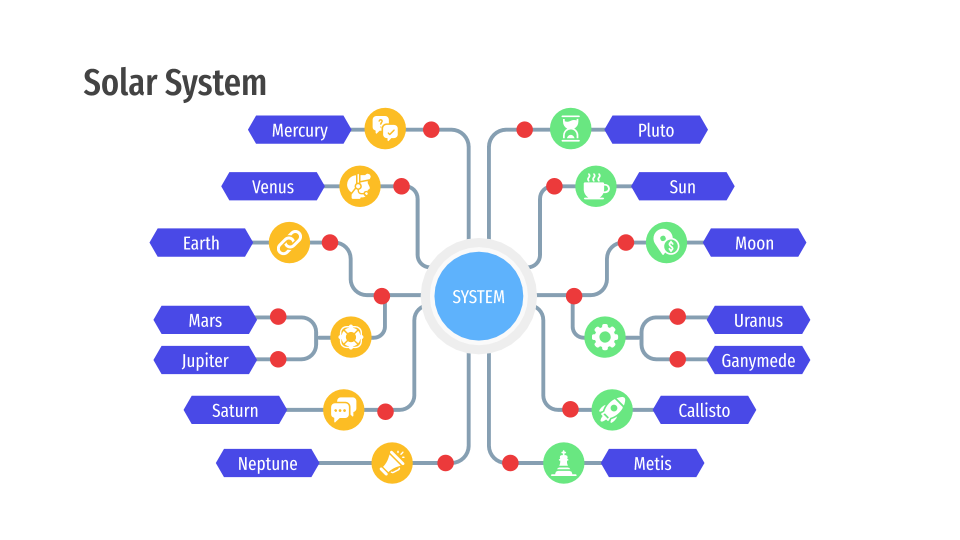
Si, en cambio, te dedicas al marketing, también te puede servir un mapa mental. Observa el siguiente ejemplo, en el que hemos definido las aficiones de un posible cliente.
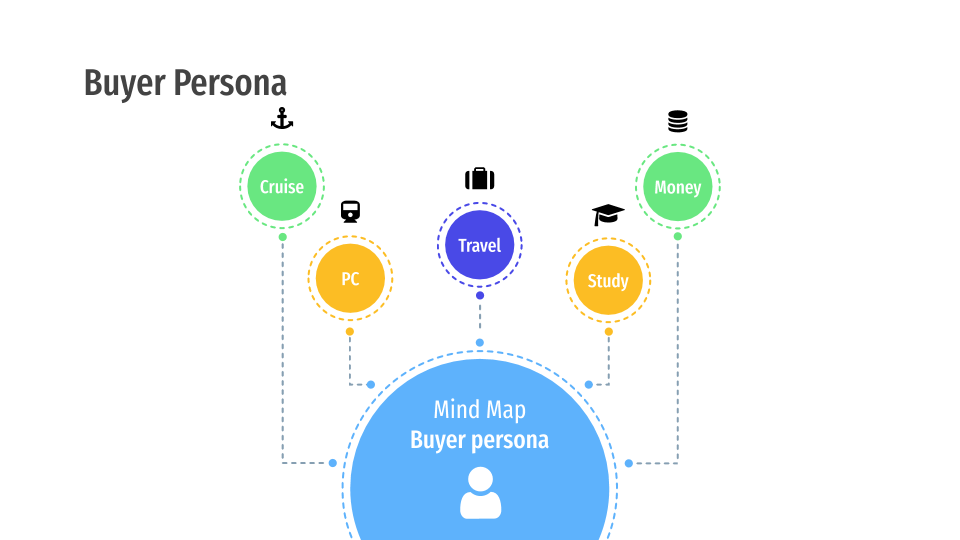
¡Aquí encontrarás mapas mentales muy creativos! Son fáciles de modificar y totalmente gratis.
→ Si buscas el diagrama que mejor se adapte a lo que necesitas, echa un vistazo a nuestras infografías.
Insertar infografías en una presentación
¿Ya has elegido la infografía que quieres usar? Es el momento de aprender a insertarla en la presentación.
En nuestro ejemplo, la utilizaremos para hablar de una estrategia de marketing. Vamos allá:
- Descarga la plantilla de infografías que prefieras y ábrela. Nosotros vamos a usar una de rompecabezas.
- Ahora, ve mirando las diapositivas y selecciona la que más te guste.
- Después, cópiala pulsando Ctrl + C (o Cmd + C).
- Una vez que la hayas copiado, pégala en tu presentación pulsando Ctrl + V (o Cmd + V).
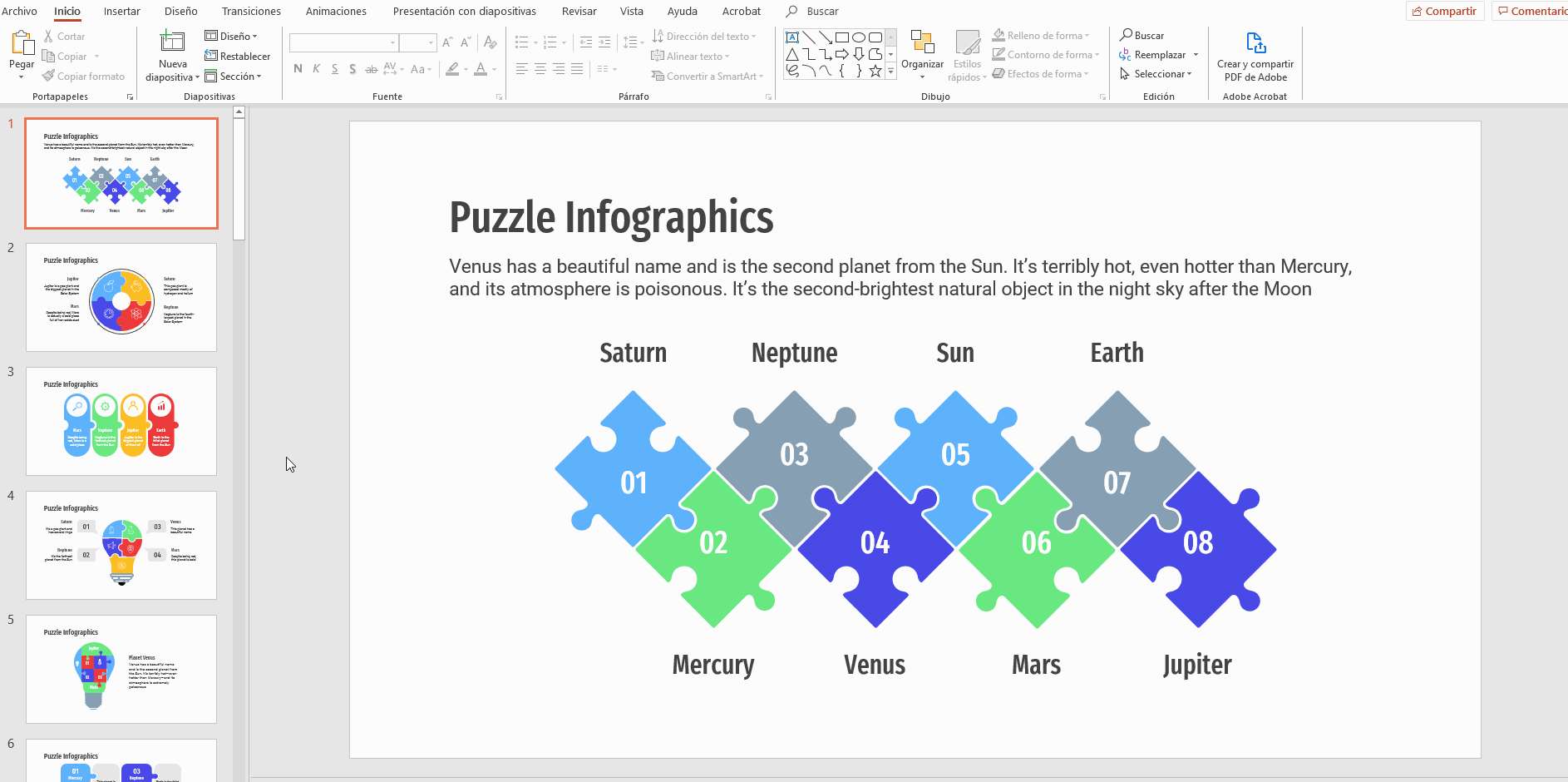
Cambiar los colores del diagrama
Como ves, PowerPoint cambia automáticamente los colores de la infografía al pegarla. Lo que hace es aplicar los tonos del tema.
Si prefieres cambiar los colores por tu cuenta, ¡puede hacerse fácilmente!
- Haz doble clic en el vector o el elemento.
- Haz clic en Relleno de forma o Contorno de forma y selecciona el tono preferido.
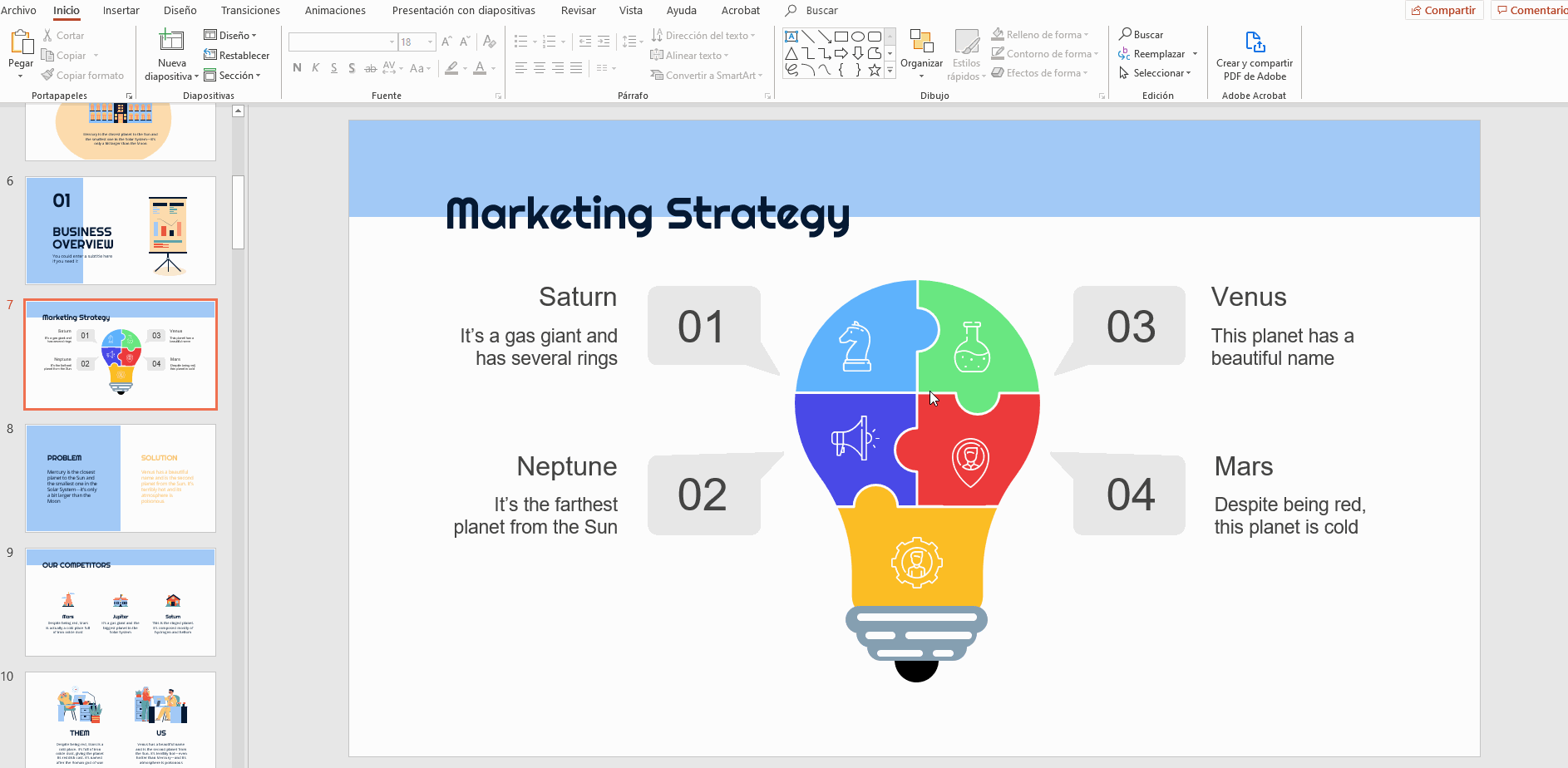
Insertar texto en la infografía
Nuestras infografías tienen muchos elementos que puedes editar. Entre ellos están los textos, que puedes adaptar a tus necesidades.
- Para modificar un texto, selecciónalo, pulsa la tecla Suprimir y, luego, teclea lo que quieras. Si quieres cambiar la fuente, selecciona el texto y usa las opciones que encontrarás en la barra de herramientas, dentro de la pestaña Inicio.
- Nosotros solemos usar varias fuentes en nuestras plantillas. Asegúrate de que, al editar los textos, utilices las mismas. De hecho, tenemos un tutorial sobre cómo cambiar, incrustar o añadir fuentes. Si quieres averiguar qué fuentes hemos empleado, consulta la diapositiva “Fonts & colors used”. Si la fuente no está instalada en tu equipo, tendrás que instalarla. Si quieres editar varias cajas de texto a la vez, primero tendrás que seleccionarlas todas (mantén pulsada la tecla Ctrl o Cmd y ve haciendo clic en ellas).
- Para añadir una caja de texto, ve a la pestaña Insertar y haz clic en Cuadro de texto. Luego, haz clic en la diapositiva y arrastra.
- Ahora, edítala a tu gusto.
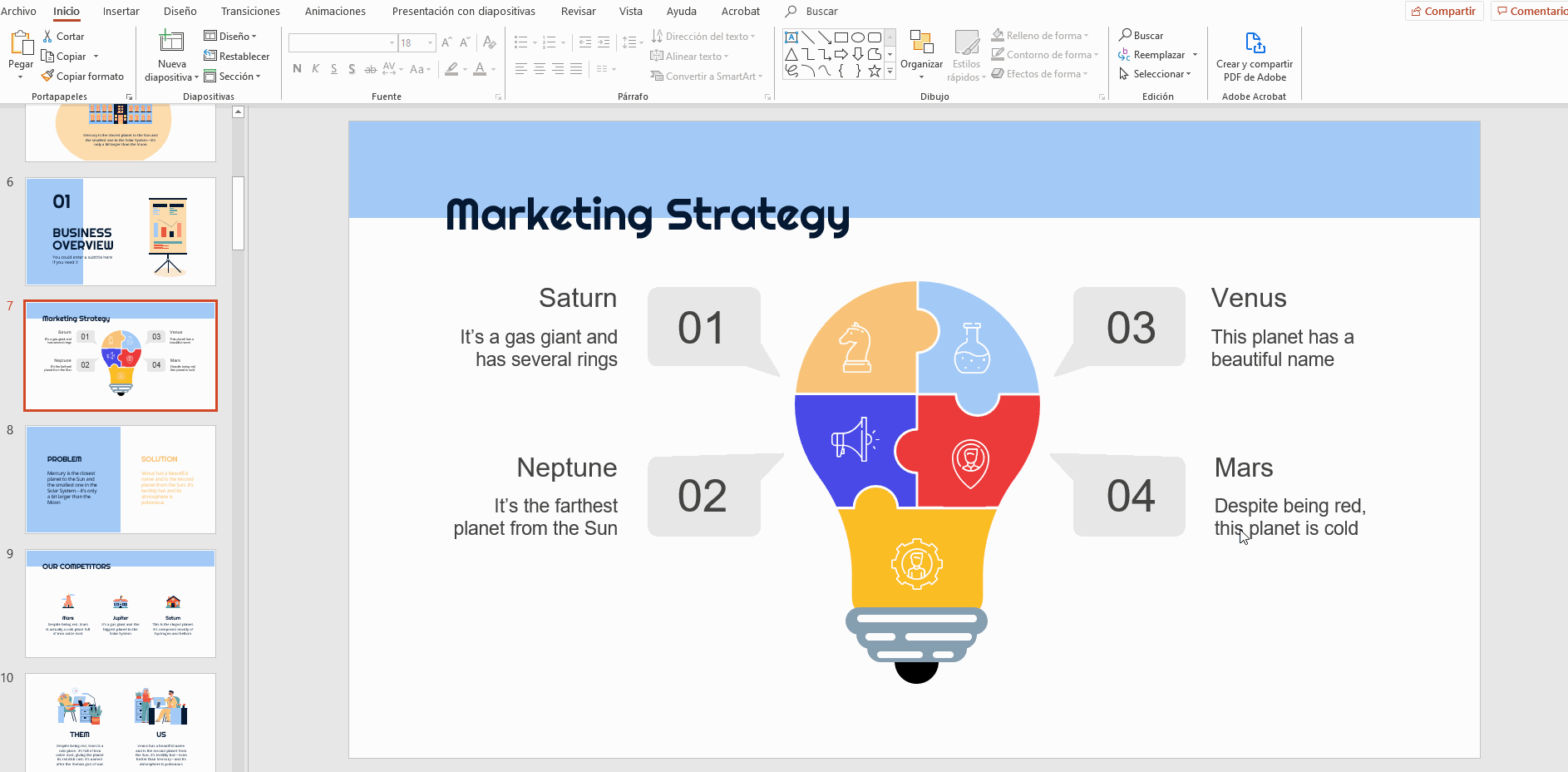
Insertar iconos en los diagramas
Se pueden añadir iconos a las infografías, como habrás comprobado. Te servirán para conectar el texto con las ideas, además de que facilitan la comprensión de los conceptos. Antes de seguir, puedes consultar nuestro tutorial sobre cómo añadir y modificar iconos si lo necesitas.
- Si necesitas cambiar algunos iconos para así adaptar la diapositiva al tema del que vayas a hablar, ¡te alegrará saber que incluimos una gran cantidad de ellos en las diapositivas de recursos!
- Busca la diapositiva que tenga el icono que quieras.
- Selecciona el que vayas a usar y pulsa Ctrl + C (o Cmd + C) para copiarlo. Si quieres seleccionar varios iconos a la vez, mantén pulsada la tecla Ctrl (o Cmd) y ve haciendo clic en ellos.
- Para pegarlos en la diapositiva en la que tengas la infografía, pulsa Ctrl + V (o Cmd + V). Luego, haz clic en el icono y arrastra para moverlo. Al igual que con los vectores, PowerPoint te mostrará unas guías que te ayudarán a alinear bien el icono.
- Para modificar los colores, selecciona el icono, haz clic derecho y elige Agrupar → Desagrupar.
- Cambia el Relleno de forma y el Contorno de forma. Recuerda usar los colores del tema.
- Vuelve a hacer clic derecho sobre el icono → Agrupar → Reagrupar. Si te cuesta desagrupar y reagrupar elementos, puedes echar una ojeada a nuestro tutorial.
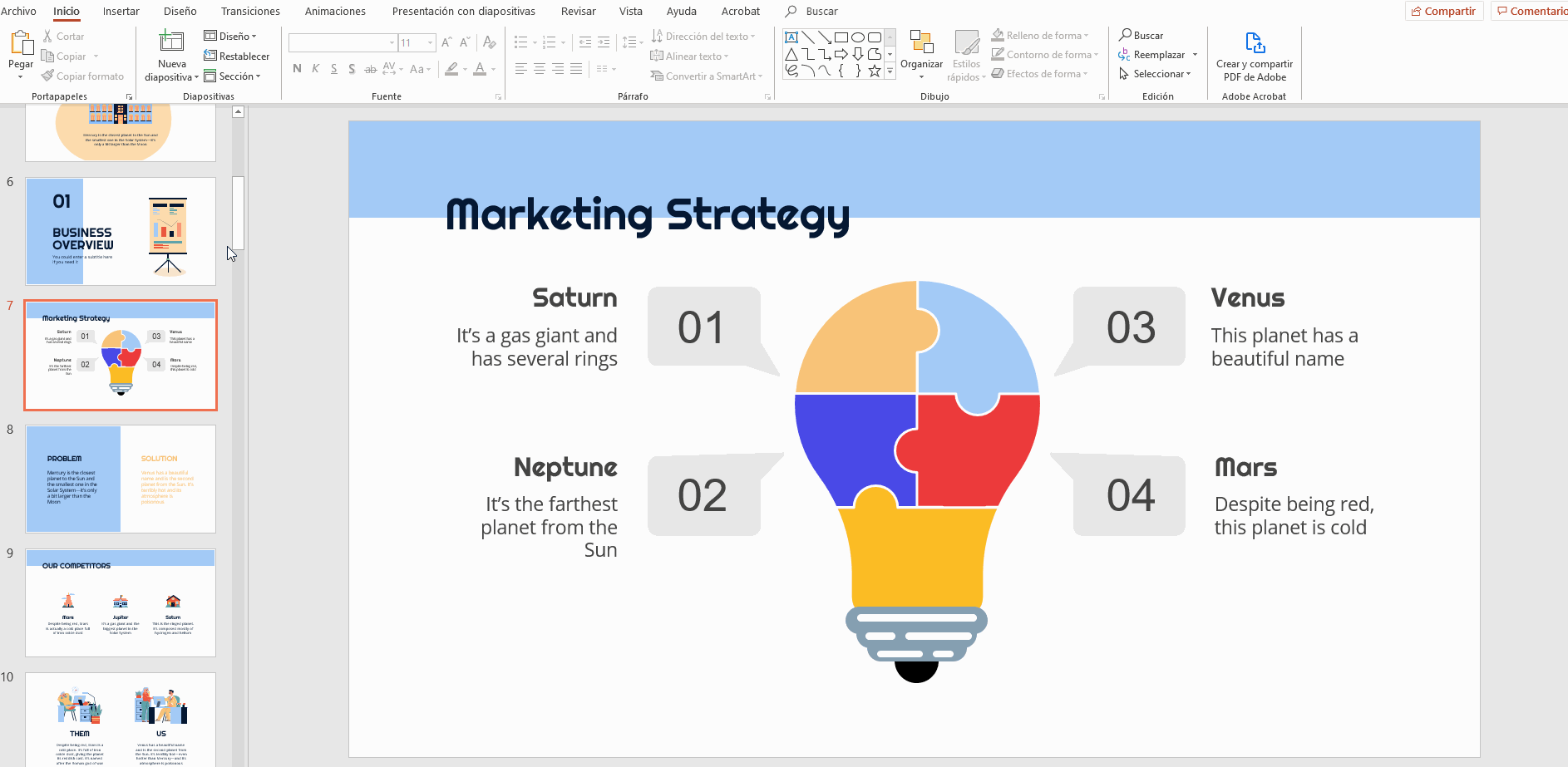
→ Si te ha gustado la presentación que hemos usado para este tutorial, Plan de negocios simple, ¡descárgala ya!
¡Bien hecho! Las infografías son muy útiles tanto para ti como para tu público. ¡Ya verás que todos entenderán los conceptos con mucha facilidad! Es más, este tipo de diagramas pueden mejorar las presentaciones de muchas maneras. ¡Sigue el enlace si quieres saber más!
¿Te ha parecido útil este artículo?
Tutoriales relacionados

Ideas creativas para una noche de PowerPoint
¿Quieres ser la estrella de tu próxima noche de PowerPoint? Con las ideas adecuadas y una pizca de creatividad, podrás convertir cualquier tema en una experiencia emocionante y divertida para todo el mundo. Tanto si estás preparando una noche de juegos como si se trata de un reto para la clase o una sesión de team building, esta guía será tu arma secreta. Dentro encontrarás temas interesantes para tu noche de PowerPoint, plantillas listas para usar, creación de plantillas con el Creador de presentaciones y consejos que te ayudarán a tener éxito. Aprende a elegir temas que sorprendan, diseñar diapositivas que fascinen y...

Guía rápida: Los mejores prompts para crear presentaciones impactantes
¿Alguna vez te has quedado mirando a una diapositiva en blanco sin saber cómo transmitir tu mensaje de manera eficaz? Le ha pasado a mucha gente. Sin embargo, gracias al Creador de presentaciones con IA, eso tiene solución. Aun así, cada vez más personas, incluyendo docentes y profesionales de todo tipo, se hacen esta pregunta: ¿cuáles son los mejores prompts para crear presentaciones?Esta guía te mostrará exactamente cómo usar prompts de manera inteligente para poder obtener diapositivas únicas y llenas de potencial narrativo. De esta manera, pasarás menos tiempo diseñando y más tiempo conectando con tu público. En este artículo te...
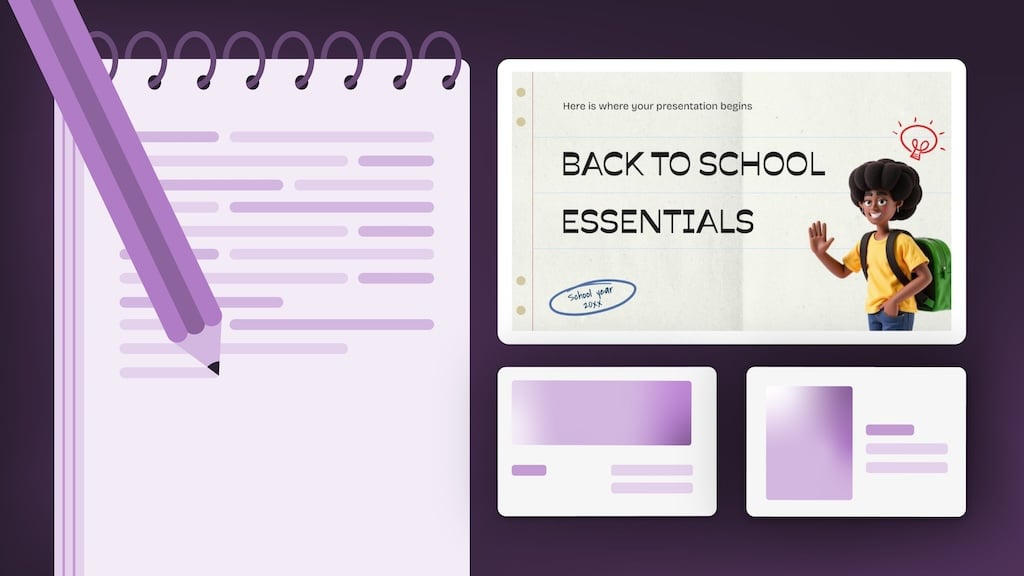
Cómo los profesores usan realmente la IA en el aula: opiniones de primera mano
“Espero que la IA pueda garantizar que los alumnos sigan siendo quienes planifican, escriben y aplican el pensamiento crítico. No deben perder esas capacidades.” —Docente de Ciencias de 6.º de primaria (Florida)Aclaración: entrevisté a mi madre para este artículo de blog.Mi madre, una profesora jubilada con más de 25 años de docencia a sus espaldas y que ha vuelto recientemente a las aulas, me dijo que la IA era abrumadora y que no sabía por dónde empezar. Si mi madre, con décadas de experiencia, se siente perdida con todo esto de la IA, ¿a cuántos otros profesores les pasará lo mismo?En...
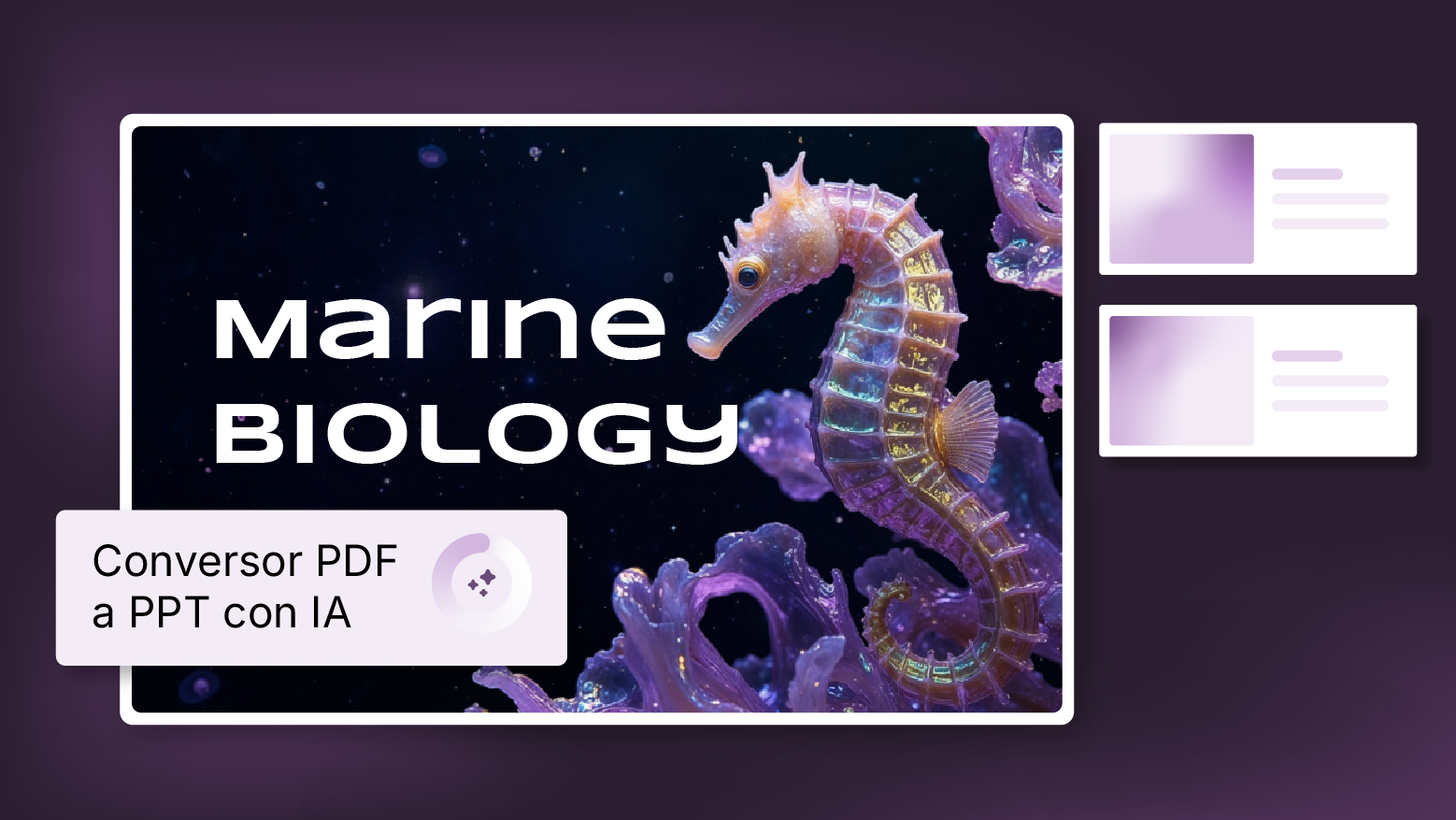
Cómo convertir un PDF en PPT online y gratis
¿Alguna vez has intentado hacer una presentación a partir de un PDF? No es precisamente divertido: copiar, pegar, reformatear… y, para colmo, lleva una eternidad. ¿Por qué hacerlo así? Ahora puedes convertir tu PDF en PPT en cuestión de segundos con nuestra nueva herramienta: el conversor de PDF a PPT con IA.Ya sea que estés presentando una idea, preparando una clase o mostrando un informe, esta herramienta te ayuda a centrarte en lo que realmente importa: tu contenido. Además, al tener todo en PowerPoint, podrás ajustar el diseño, añadir animaciones y hacer que tu presentación destaque. ¿Quieres aprender a convertir un...
